เจ้าของสถานะประกอบการ ตัวแทนหรือเจ้าของบ้าน สามารถทำการแจ้งรับคนต่างด้าวเข้าพักที่พักอาศัยผ่านอินเตอร์ได้ง่ายๆ โดยการลงทะเบียนเข้าใช้งานระบบแจ้งที่พักอาศัย เพียง 1 รหัสที่ผู้ใช้ได้รับหลังจากลงทะเบียนเข้าใช้งานระบบ ผู้ใช้ก็จะสามารถแจ้งรับคนต่างด้าวเข้าพักอาศัยในสถานประกอบการที่เป็นเจ้าของหรือ รับผิดชอบดูแลอยู่มากกว่า 1 สถานที่
ในการแจ้งที่อาศัยทางอินเตอร์เน็ต ให้ผู้ใช้เตรียมข้อมูลเพื่อกรอกเข้าสู่ระบบ โดยมีรายละเอียดของข้อมูลดังนี้
1. ข้อมูลที่พักอาศัย
2. วันที่เข้าพัก
3. วันที่ออกจากที่พัก
4. หมายเลขหนังสือเดินทาง
5. ชื่อ, ชื่อกลาง (ถ้ามี) และ นามสกุล
6. สัญชาติ
7. เพศ
8. วัน เดือน ปีเกิด
9. เบอร์โทรศัพท์
1. Login เข้าใช้งานระบบ จากนั้นคลิกปุ่ม เพิ่ม
2. เลือกข้อมูลที่พักอาศัยที่ต้องการแจ้งรับคนต่างด้าว กรณีที่มีข้อมูลที่พักอาศัยจำนวนมากสามารถค้นหาโดยการพิมพ์ชื่อที่พักที่ต้องการเพื่อเลือกได้ (หากไม่มีรายการข้อมูลที่พัก ให้กลับไปเพิ่มข้อมูลก่อนโดยดูขั้นตอน การเพิ่มข้อมูลที่พัก)
3. กรอกข้อมูลวันที่เข้าพัก โดยระบบจะแสดงวันที่ปัจจุบันของวันที่เข้าพักมาให้ และเมื่อเลือกวันที่ออกจากที่พัก ระบบก็จะคำนวณจำนวนวันที่เข้าให้อัตโนมัติ
4. กรอกรายละเอียดข้อมูลคนต่างด้าวที่เข้าพักอาศัย
5. บันทึก ข้อมูล
หากต้องการแจ้งที่พักเพิ่มให้ทำตามขั้นตอนข้อ 2-5 อีกครั้ง
สิ่งสำคัญ ช่องข้อมูลที่มีเครื่องหมาย * หมายถึง ช่องข้อมูลที่จำเป็นต้องกรอก ห้ามเว้นวรรค
ตัวอย่างภาพขั้นตอนการแจ้งที่พักรายบุคคล
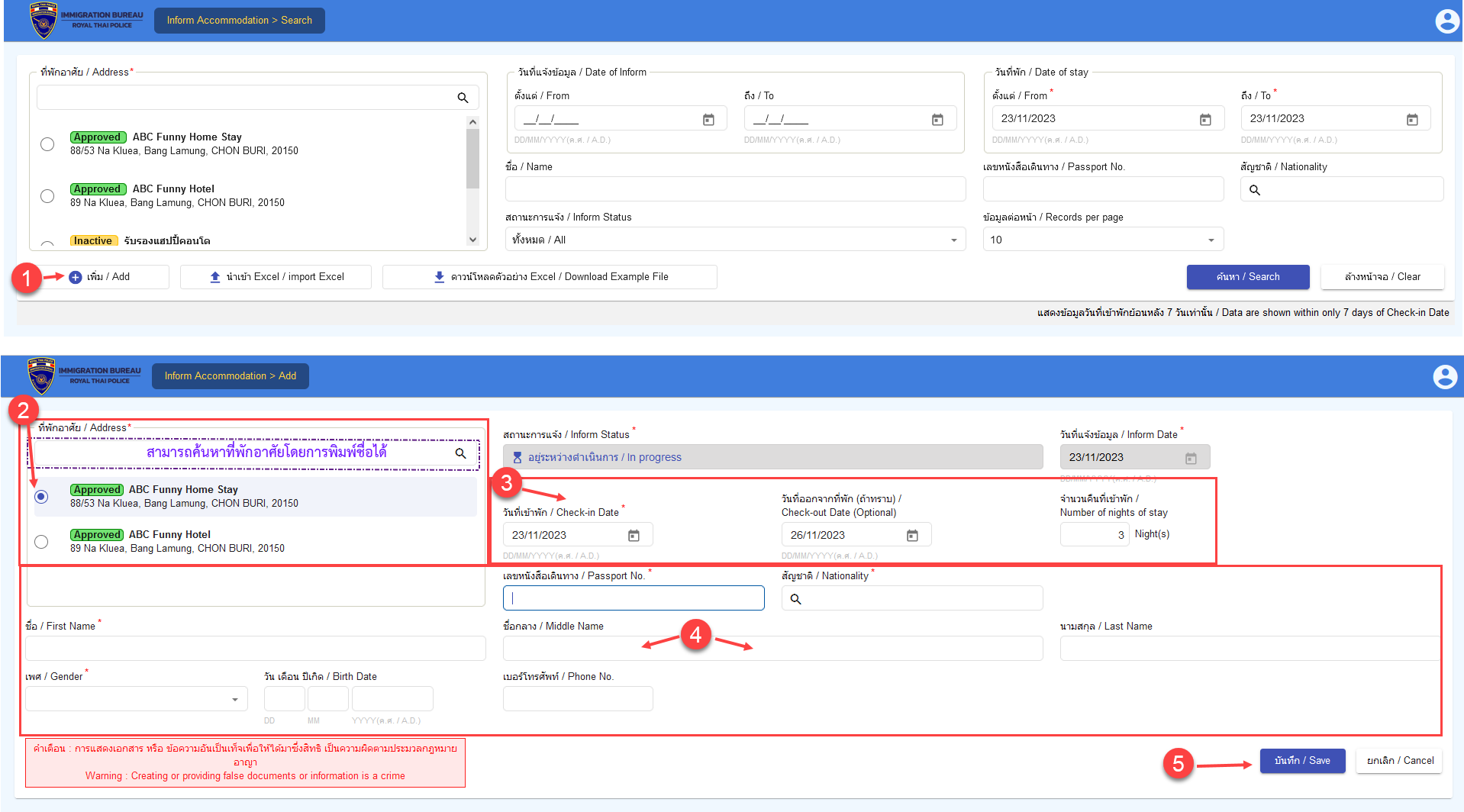
วิดีโอสาธิตการแจ้งที่พักรายบุคคล
ในการแจ้งที่พักแบบส่งไฟล์ข้อมูลรูปแบบ Excel เหมาะสำหรับสถานะประกอบการที่รับคนต่างด้าวที่ปริมาณมาก ซึ่งผู้ใช้จะต้องเตรียมข้อมูลใส่ไฟล์ Excel ที่รูปแบบตามที่กำหนดไว้ โดยสามารถดาวน์โหลด Template ไฟล์ได้ที่หน้าจอระบบ คลิกปุ่ม "ดาวน์โหลดตัวอย่าง Excel/Download Example File" จากนั้นทำตามขั้นตอน
1. กรอกข้อมูลคนต่างด้าวที่ต้องการแจ้งที่พักลงใน Template ไฟล์ Excel
2. Login เข้าใช้งานระบบ จากนั้นคลิกปุ่ม นำเข้า Excel / import Excel
3. เลือกข้อมูลที่พักอาศัยที่ต้องการแจ้งรับคนต่างด้าว กรณีที่มีข้อมูลที่พักอาศัยจำนวนมากสามารถค้นหาโดยการพิมพ์ชื่อที่พักที่ต้องการเพื่อเลือกได้ (หากไม่มีรายการข้อมูลที่พัก ให้กลับไปเพิ่มข้อมูลก่อนโดยดูขั้นตอน การเพิ่มข้อมูลที่พัก)
4. เลือกไฟล์ Excel ที่เตรียมไว้
5. คลิกปุ่ม แสดงข้อมูลจาก Excel / show data from Excel
6. ระบบจะตรวจ Format และข้อมูลจากไฟล์ Excel จากนั้นแสดงผลการตรวจ ในกรณีที่ Format หรือข้อมูลไม่ถูกต้อง ระบบจะแสดงข้อความแจ้งเตือนสีแดง และไฮไลท์ข้อมูลที่ไม่ถูกต้องมาให้ จะต้องไปแก้ไขข้อมูลที่ Excel ให้ถูกต้อง และนำเข้าไฟล์อีกครั้ง
7. เมื่อข้อมูลถูกต้องแล้ว ให้คลิกปุ่ม บันทึก/Save
ข้อมูลเพิ่มเติม : รองรับการนำเข้าด้วย Format Excel ของระบบเดิม โดยจะมีความแตกต่างในส่วนของรูปแบบวันที่ เฉพาะควรตรวจสอบให้ถูกต้องก่อนนำเข้า
ภาพตัวอย่างการแจ้งที่พักมากกว่า 1 คน กรณีรูปแบบไฟล์และข้อมูลถูกต้อง

ภาพตัวอย่างการแจ้งที่พักมากกว่า 1 คน กรณีรูปแบบไฟล์หรือข้อมูลไม่ถูกต้อง

วีดิโอสาธิต การแจ้งที่พักมากกว่า 1 คน กรณีรูปแบบไฟล์หรือข้อมูลไม่ถูกต้อง
หลังจากที่ผู้แจ้งได้ทำการแจ้งข้อมูลที่พักคนต่างด้าวแล้ว
ไม่ว่าจะเป็นการแจ้งผ่านระบบเป็นรายบุคคล หรือนำเข้าข้อมูลจาก Excel
เข้าสู่ระบบแจ้งที่พักคนต่างด้าวแบบออนไลน์ จะสามารถตรวจสอบข้อมูลการแจ้งได้ โดยไปที่หน้าจอ
Inform Accommodation> Search จากนั้นดำเนินการดังต่อไปนี้
1. Login เข้าสู่ระบบ เลือกข้อมูลที่พักอาศัยที่ต้องการค้นหา กรณีที่มีข้อมูลที่พักอาศัยจำนวนมากสามารถค้นหาโดยการพิมพ์ชื่อที่พักที่ต้องการเพื่อเลือกได้ (หากไม่มีรายการข้อมูลที่พัก ให้กลับไปเพิ่มข้อมูลก่อนโดยดูขั้นตอน การเพิ่มข้อมูลที่พัก)
2. กรอกวันที่พักที่ต้องการค้นหา หรือกรอกเงื่อนไขอื่นๆ เพิ่มเติมที่ต้องการ เช่น ชื่อคนต่างด้าว
3. คลิกปุ่ม
ค้นหา
4. คลิกไอคอน view เพื่อดูรายละเอียดการแจ้ง
สิ่งสำคัญ:
-แสดงข้อมูลวันที่เข้าพักย้อนหลัง 7
วันเท่านั้น / Data are shown within only 7 days
of Check-in Date
- การค้นหาจะสามารถค้นหาการแจ้งที่พักคนต่างด้าวของที่อยู่ทั้งหมดทุกสถานะได้ ซึ่งสถานะของข้อมูลที่อยู่ประกอบด้วย Approved, Inactive และ Deleted
ภาพตัวอย่างขั้นตอนการค้นหาและแสดงข้อมูลการแจ้งที่พักคนต่างด้าว

วีดิโอสาธิต การค้นหาและตรวจสอบข้อมูลการแจ้งที่พักคนต่างด้าว
หลังจากที่ผู้แจ้งได้ทำการแจ้งข้อมูลที่พักคนต่างด้าวแล้ว
ไม่ว่าจะเป็นการแจ้งผ่านระบบเป็นรายบุคคล หรือนำเข้าข้อมูลจาก Excel
เข้าสู่ระบบแจ้งที่พักคนต่างด้าวแบบออนไลน์ จะสามารถพิมพ์หลักฐานการแจ้งที่พักคนต่างด้าวเพื่อส่งให้เจ้าหน้าที่ ตม. ได้ โดยดำเนินการตามขั้นตอนดังต่อไปนี้
1. Login เข้าสู่ระบบ ทำการค้นหาคนต่างด้าว หรือ วันที่ที่ทำการแจ้งที่พักคนต่างด้าวที่ต้องการ
2. คลิกไอคอน View
3. คลิกปุ่น นำเข้า / Export เพื่อ Export หลักฐานการแจ้งที่พักคนต่างด้าว
ภาพตัวอย่างการค้นหาข้อมูลสำหรับการ Export หลักฐานการแจ้งที่พักคนต่างด้าว
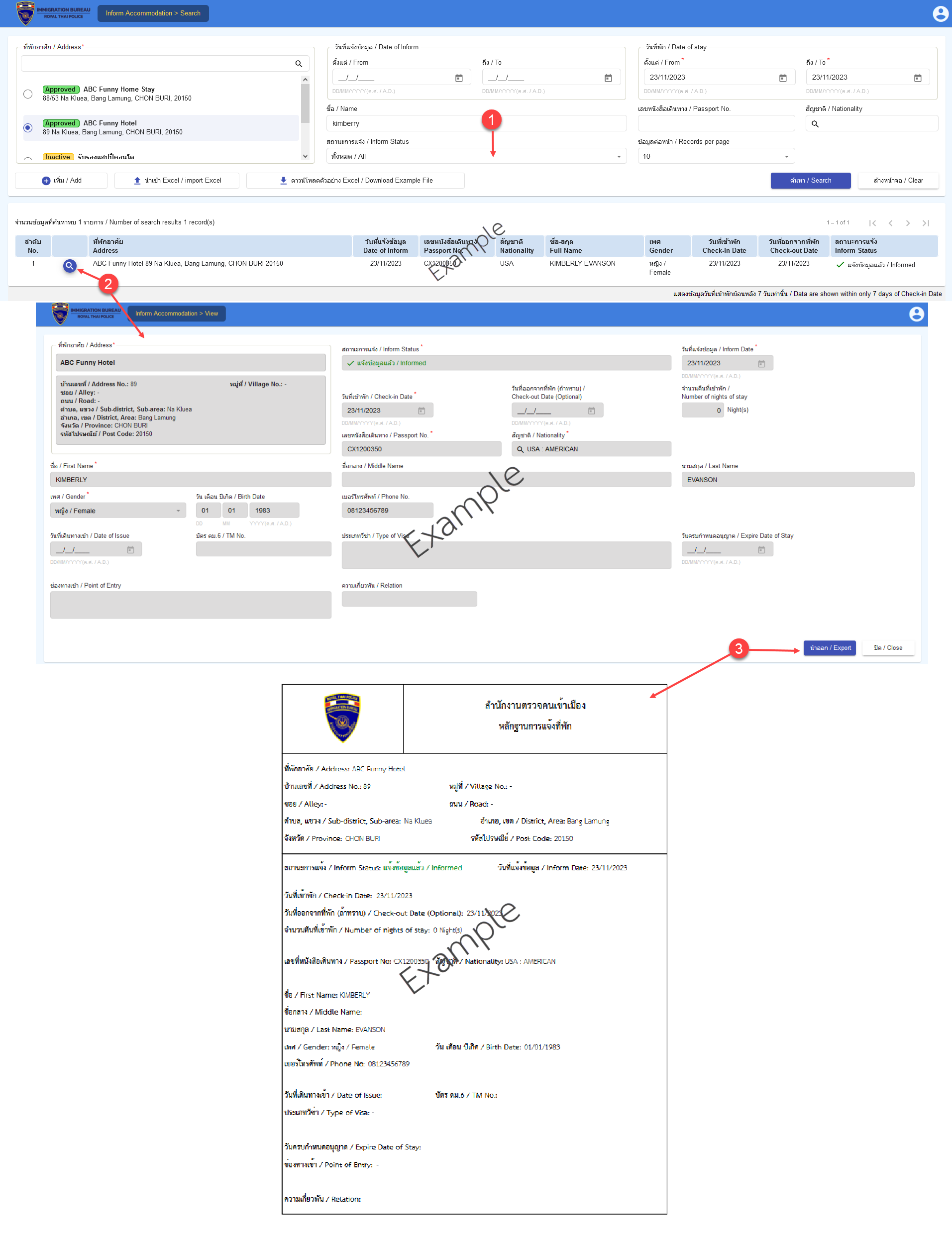
วิดีโอสาธิต การค้นหาข้อมูลสำหรับการ Export หลักฐานการแจ้งที่พักคนต่างด้าว